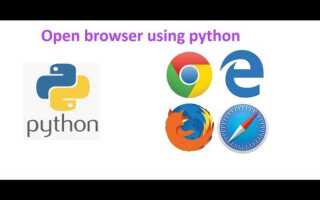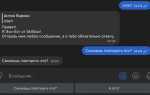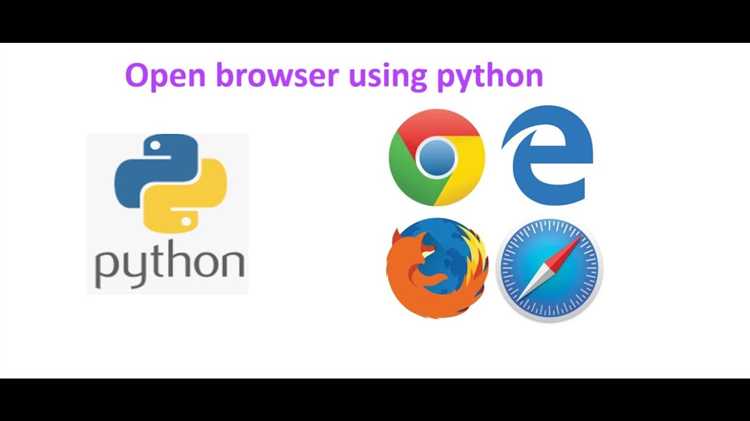
Создание собственного браузера на Python – это уникальный и увлекательный проект, который позволяет изучить взаимодействие различных библиотек и технологий. В этой статье мы сосредоточимся на использовании Python для разработки браузера с минимальными зависимостями, на основе библиотек PyQt5 и QtWebEngine, которые предоставляют мощные инструменты для создания графического интерфейса и встраивания веб-контента.
Процесс разработки включает в себя несколько ключевых этапов: создание окна браузера, интеграция с движком рендеринга веб-страниц, добавление панели управления и, конечно же, настройка обработки запросов и отображения контента. На каждом шаге будет рассмотрен принцип работы с конкретными компонентами и даны рекомендации по оптимизации кода.
Этот проект не требует использования сложных фреймворков или многократных сторонних библиотек, что делает его отличным вариантом для изучения основ разработки GUI-приложений и взаимодействия с веб-технологиями. В результате вы получите минималистичный, но функциональный браузер, который можно расширять в зависимости от ваших нужд, добавляя, например, поддержку вкладок или различные настройки безопасности.
Необходимое знание Python и базовых принципов работы с GUI будет полезно, но даже новичок в программировании сможет следовать пошаговой инструкции, создавая свой первый рабочий браузер. Этот проект также станет хорошей основой для дальнейшего углубленного изучения разработки приложений с использованием Qt и других технологий Python.
Выбор библиотеки для создания графического интерфейса браузера
Одной из самых популярных библиотек для создания GUI является PyQt. Это мощная обертка для Qt, широко используемая для создания кросс-платформенных приложений. PyQt предоставляет полный набор инструментов для создания оконных приложений, включая поддержку HTML, CSS и JavaScript для интеграции с веб-контентом. Однако PyQt может быть немного сложной для новичков из-за своей богатой функциональности и обширной документации, что требует большего времени на изучение.
Для менее сложных приложений и более простых интерфейсов можно рассмотреть Tkinter. Это стандартная библиотека Python для создания графических интерфейсов, которая идеально подходит для небольших проектов. Tkinter предлагает достаточно базовых элементов управления и позволяет быстро строить окна и формы, но его возможности ограничены в сравнении с PyQt. Эта библиотека не так хорошо подходит для сложных браузерных приложений, так как не предоставляет функционала для рендеринга веб-страниц.
Если цель – интеграция браузера с возможностями нативных компонентов операционной системы, Kivy может быть хорошим выбором. Kivy – это кросс-платформенная библиотека с открытым исходным кодом, идеально подходящая для создания приложений с необычными и сложными интерфейсами. Она также поддерживает работу с мультитач-устройствами, что может быть полезно в некоторых сценариях. Однако Kivy не имеет прямой поддержки для рендеринга веб-страниц, и для этого придется использовать сторонние решения.
Кроме того, стоит обратить внимание на wxPython. Эта библиотека является Python-оберткой для wxWidgets и подходит для создания приложений с нативным интерфейсом, который выглядит естественно на разных операционных системах. wxPython предоставляет более широкий набор инструментов для работы с окнами и элементами управления, чем Tkinter, но может быть менее удобной в настройке для новичков.
Если необходимо интегрировать полноценный браузерный движок, стоит рассмотреть использование PyWebView. Это легковесная библиотека, которая позволяет встроить в приложение веб-страницу с помощью движка WebKit или Edge (на Windows). PyWebView позволяет отображать веб-контент в окне приложения и взаимодействовать с ним через JavaScript, что идеально подходит для создания простых браузеров.
Подводя итог, выбор библиотеки зависит от сложности интерфейса и требуемой функциональности. Для полноценного браузера с поддержкой современных веб-стандартов лучше всего подойдет PyQt или PyWebView. Для более легких и быстро разрабатываемых приложений можно выбрать Tkinter или wxPython. Kivy стоит рассматривать, если проект включает поддержку мобильных устройств или необычные интерфейсы.
Настройка основного окна браузера с использованием PyQt5

Для создания основного окна браузера с помощью PyQt5 необходимо установить саму библиотеку, если она еще не установлена. Это можно сделать с помощью команды:
pip install PyQt5
Далее приступим к созданию основного окна. Для этого нужно создать класс, который будет наследовать от QMainWindow, предоставляющего все необходимые инструменты для создания окон и их компонентов. Внутри этого класса создадим базовую структуру интерфейса.
Основной компонент окна – это QWebEngineView, который отображает веб-страницы. Для использования этого компонента нужно импортировать QWebEngineView и QWebEngineSettings из библиотеки PyQt5. Важно помнить, что для работы с веб-контентом необходимо подключить QWebEngineView и использовать его для отображения веб-страниц.
Пример кода для создания базового окна с веб-браузером:
import sys
from PyQt5.QtWidgets import QApplication, QMainWindow, QVBoxLayout, QWidget
from PyQt5.QtWebEngineWidgets import QWebEngineView, QWebEngineProfile
class BrowserWindow(QMainWindow):
def init(self):
super().init()
phpEdit self.setWindowTitle('Мой браузер')
self.setGeometry(100, 100, 1024, 768)
# Создание виджета для веб-страницы
self.browser = QWebEngineView()
self.browser.setUrl('https://www.example.com')
# Настройка главного окна
self.setCentralWidget(self.browser)
if name == 'main':
app = QApplication(sys.argv)
window = BrowserWindow()
window.show()
sys.exit(app.exec_())
Этот код создает простое окно с браузером, отображающим страницу по URL. Чтобы браузер мог работать, необходимо обязательно создать экземпляр QApplication, так как без этого не будет функционировать никакой графический интерфейс.
Для улучшения работы браузера стоит настроить основные параметры. Например, можно изменить настройки профиля веб-движка с помощью QWebEngineProfile для хранения данных пользователя (кэш, cookies) или отключить лишние элементы интерфейса браузера. Также можно использовать методы из QWebEngineSettings для контроля над такими параметрами, как JavaScript, CSS, и изображения.
Не стоит забывать про обработку ошибок загрузки страниц. Для этого можно добавить обработчики событий для отображения сообщений о сбоях, используя сигналы QWebEngineView:
def handle_error(self, error):
print(f"Ошибка загрузки: {error}")
self.browser.loadFinished.connect(handle_error)
Такой подход позволяет кастомизировать интерфейс браузера и улучшить пользовательский опыт при работе с веб-контентом в приложении на Python.
Реализация веб-движка с использованием PyWebView или Electron
Для создания браузера на Python можно использовать PyWebView или Electron, два популярных инструмента для встраивания веб-контента в приложения. Оба решения имеют свои особенности, которые важно учитывать при выборе подхода для вашего проекта.
PyWebView – это легковесная библиотека, которая позволяет встроить веб-контент в приложение с минимальными зависимостями. Она использует веб-движок, встроенный в нативные компоненты ОС, такие как WebView2 на Windows или WebKit на macOS и Linux. Это решение идеально подходит для создания простых браузеров или приложений с возможностью отображения веб-страниц без излишних нагрузок.
Для начала работы с PyWebView достаточно установить библиотеку через pip:
pip install pywebviewОсновной код приложения будет выглядеть так:
import webview
def create_window():
webview.create_window('Мой браузер', 'https://www.example.com')
if name == 'main':
create_window()
webview.start()
Этот код создает окно с веб-страницей, используя встроенный веб-движок. PyWebView позволяет добавлять возможности для взаимодействия с веб-страницами через Python, например, обработку событий или обмен данными между JavaScript и Python.
Electron – это более сложный фреймворк для создания кроссплатформенных настольных приложений с использованием HTML, CSS и JavaScript. Он сочетает в себе Chromium и Node.js, что позволяет создавать полноценные браузеры и веб-приложения с богатым функционалом. Хотя Electron требует больше ресурсов по сравнению с PyWebView, его возможности намного шире, что делает его идеальным выбором для более сложных проектов.
Для создания приложения с использованием Electron требуется установить Node.js и сам Electron:
npm install electron
Пример базового кода на Electron:
const { app, BrowserWindow } = require('electron');
function createWindow() {
const win = new BrowserWindow({
width: 800,
height: 600,
webPreferences: {
nodeIntegration: true
}
});
rustEditwin.loadURL('https://www.example.com');
}
app.whenReady().then(createWindow);
app.on('window-all-closed', () => {
if (process.platform !== 'darwin') {
app.quit();
}
});
Этот код создает окно браузера с заданной веб-страницей. Electron также позволяет использовать мощные возможности JavaScript, интегрировать нативные модули и работать с файлами системы.
Выбор между PyWebView и Electron зависит от специфики проекта. Если вам нужно простое решение для встраивания веб-контента в десктопное приложение с минимальными зависимостями, то PyWebView будет лучшим выбором. Если же проект требует более сложного взаимодействия с веб-страницами и нативными компонентами, а также поддержки на разных платформах, то стоит рассмотреть Electron.
Обработка HTTP-запросов и ответов с помощью библиотеки Requests
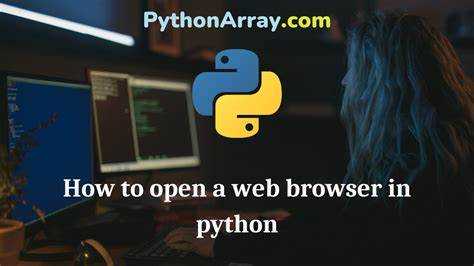
Библиотека Requests позволяет удобно и эффективно работать с HTTP-запросами в Python. Это одна из самых популярных библиотек для выполнения запросов и получения ответов от серверов. Она скрывает низкоуровневые детали работы с протоколом HTTP, предоставляя простые и понятные методы.
Основной функционал библиотеки можно разделить на несколько ключевых аспектов:
- Отправка GET-запросов: Используется для получения данных с серверов.
- Отправка POST-запросов: Применяется для отправки данных на сервер.
- Обработка параметров запросов: Можно добавлять параметры как в URL, так и в теле запроса.
- Получение и анализ ответов: Библиотека позволяет легко извлекать тело ответа, статусный код и заголовки.
GET-запросы
GET-запросы используются для получения информации с сервера. Пример отправки запроса с помощью Requests:
import requests
response = requests.get('https://example.com')
print(response.status_code)
print(response.text)В ответе будет доступен статусный код, текстовое содержимое страницы и другие данные, такие как заголовки. Чтобы передать параметры в URL, можно использовать аргумент params:
params = {'q': 'python'}
response = requests.get('https://example.com/search', params=params)
print(response.url) # https://example.com/search?q=pythonPOST-запросы
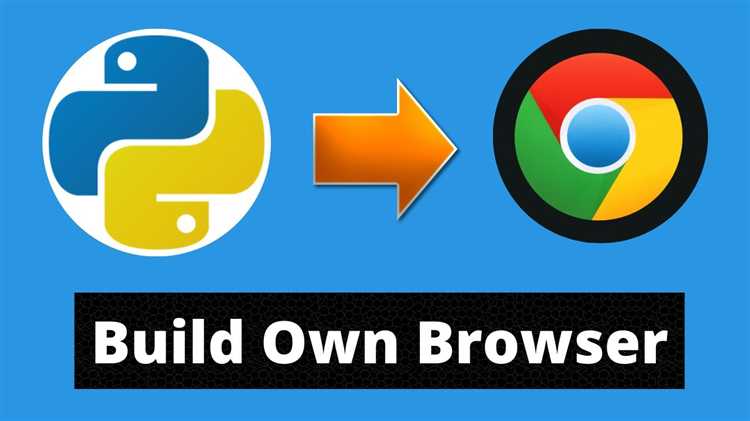
POST-запросы чаще всего используются для отправки данных на сервер. Пример отправки данных в теле запроса:
data = {'username': 'user', 'password': 'pass'}
response = requests.post('https://example.com/login', data=data)
print(response.status_code)Для отправки данных в формате JSON можно использовать параметр json:
import json
data = {'username': 'user', 'password': 'pass'}
response = requests.post('https://example.com/login', json=data)
print(response.json())Обработка ответа
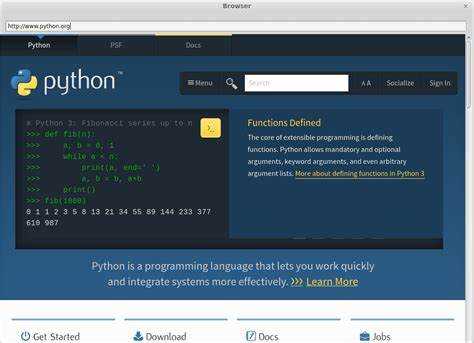
Ответ от сервера всегда содержит несколько компонентов, которые можно извлечь:
- status_code: Статусный код HTTP-ответа. Например, код 200 означает успешный запрос.
- text: Тело ответа в виде строки (обычно HTML или JSON).
- json(): Если ответ в формате JSON, его можно преобразовать в Python-объект с помощью метода
json(). - headers: Заголовки ответа, например, информация о типе содержимого.
Пример обработки ответа
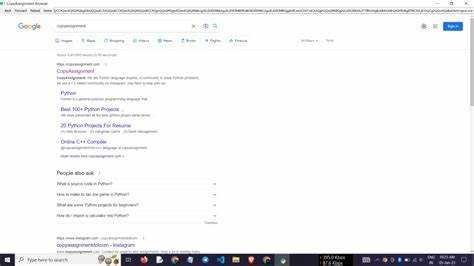
response = requests.get('https://api.example.com/data')
if response.status_code == 200:
data = response.json()
print(data)
else:
print(f"Ошибка: {response.status_code}")Ошибка обработки запросов
При отправке запросов могут возникать ошибки, например, сервер может быть недоступен или запрос может быть некорректным. Для обработки таких случаев следует использовать блоки try-except:
try:
response = requests.get('https://example.com')
response.raise_for_status() # Проверка на ошибку HTTP
except requests.exceptions.RequestException as e:
print(f"Ошибка запроса: {e}")Рекомендации по безопасности
- Используйте параметр
timeoutдля предотвращения зависания запросов:
response = requests.get('https://example.com', timeout=5)Использование библиотеки Requests делает работу с HTTP-запросами значительно проще и удобнее. Для большинства задач, связанных с получением данных с серверов, она будет вполне достаточна.
Создание панели вкладок для многозадачности в браузере

Для реализации панели вкладок в браузере на Python можно использовать библиотеки, такие как PyQt5 или PySide2, которые предоставляют инструменты для создания графического интерфейса. Важно учесть, что вкладки должны быть независимыми друг от друга, обеспечивая возможность работы с несколькими веб-страницами одновременно.
Для начала необходимо создать базовое окно, которое будет содержать панель вкладок. В PyQt5 для этого используется виджет QTabWidget.
- Создание основного окна:
Для начала создайте класс главного окна, которое будет включать в себя панель вкладок. Пример базовой структуры:
from PyQt5.QtWidgets import QApplication, QWidget, QTabWidget, QVBoxLayout, QLineEdit class BrowserWindow(QWidget): def init(self): super().init() self.setWindowTitle('Мой браузер') self.setGeometry(100, 100, 1200, 800) layout = QVBoxLayout() phpEdit # Создание панели вкладок self.tabs = QTabWidget() layout.addWidget(self.tabs) # Добавление вкладки self.add_new_tab() self.setLayout(layout) def add_new_tab(self): tab = QWidget() # Здесь можно разместить WebView или другие виджеты self.tabs.addTab(tab, 'Новая вкладка') - Обработка вкладок:
Каждая вкладка может содержать браузер или любое другое содержимое, которое будет отображаться в рамках этого окна. Важно правильно управлять вкладками, например, добавлять новые вкладки, закрывать их и переключаться между ними.
- Добавление новой вкладки: используйте метод
addTab()для добавления новой вкладки с нужным содержимым. - Закрытие вкладки: для закрытия вкладки можно использовать сигнал
tabCloseRequested, который активируется при попытке закрыть вкладку. Этот сигнал можно привязать к функции, которая будет удалять вкладку из панели. - Переключение между вкладками: метод
setCurrentIndex()позволяет переключаться между вкладками по индексу.
- Добавление новой вкладки: используйте метод
- Подключение WebView:
Для отображения веб-страниц на вкладках можно использовать виджет
QWebEngineViewиз библиотеки PyQtWebEngine. Для этого нужно установить эту библиотеку, а затем встроитьQWebEngineViewв каждую вкладку.from PyQt5.QtWebEngineWidgets import QWebEngineView, QWebEngineProfile class BrowserWindow(QWidget): def init(self): super().init() self.setWindowTitle('Мой браузер') self.setGeometry(100, 100, 1200, 800) layout = QVBoxLayout() phpEdit # Создание панели вкладок self.tabs = QTabWidget() layout.addWidget(self.tabs) self.add_new_tab() self.setLayout(layout) def add_new_tab(self): tab = QWidget() webview = QWebEngineView() webview.setUrl('https://example.com') tab_layout = QVBoxLayout() tab_layout.addWidget(webview) tab.setLayout(tab_layout) self.tabs.addTab(tab, 'Новая вкладка')
С помощью этих методов можно создать простую панель вкладок, которая будет поддерживать многозадачность, позволяя пользователю работать с несколькими страницами одновременно. Важно протестировать интерфейс на наличие багов и обеспечить стабильную работу при переключении между вкладками.
Реализация функционала адресной строки и поиска
Адресная строка браузера выполняет роль основного интерфейса для ввода URL. Чтобы создать её функциональность, необходимо обработать ввод пользователя, отображение адреса и взаимодействие с веб-страницей. В Python для реализации можно использовать библиотеку PyQt5, которая предоставляет возможности для создания графических интерфейсов.
Для начала создадим элемент для ввода адреса с использованием QLineEdit из PyQt5. При вводе URL пользователем, адресная строка должна отслеживать изменения и передавать запрос на загрузку страницы в браузер. Для этого используется сигнал textChanged, который можно привязать к функции, отвечающей за обновление контента в веб-странице.
Пример кода для создания и обработки адресной строки:
from PyQt5.QtWidgets import QApplication, QMainWindow, QLineEdit, QVBoxLayout, QWidget
from PyQt5.QtCore import QUrl
from PyQt5.QtWebEngineWidgets import QWebEngineView, QWebEnginePage
class Browser(QMainWindow):
def __init__(self):
super().__init__()
self.setWindowTitle("Python Browser")
self.browser = QWebEngineView()
self.browser.setUrl(QUrl("http://www.google.com"))
self.address_bar = QLineEdit()
self.address_bar.textChanged.connect(self.update_address)
layout = QVBoxLayout()
layout.addWidget(self.address_bar)
layout.addWidget(self.browser)
container = QWidget()
container.setLayout(layout)
self.setCentralWidget(container)
def update_address(self):
url = self.address_bar.text()
self.browser.setUrl(QUrl(url))
if __name__ == "__main__":
app = QApplication([])
window = Browser()
window.show()
app.exec_()
Для поиска через адресную строку можно интегрировать функцию поиска. Простейший подход – это добавление к введённому тексту строки запроса, если пользователь вводит поисковый запрос вместо URL. Например, если строка не начинается с «http://» или «https://», можно направить запрос в поисковую систему.
Код для реализации поиска:
def update_address(self):
url = self.address_bar.text()
if not url.startswith(('http://', 'https://')):
url = "https://www.google.com/search?q=" + url
self.browser.setUrl(QUrl(url))
Здесь строка запроса преобразуется в URL поиска в Google. Важно учитывать, что такие изменения влияют на взаимодействие с пользователем, так как в случае ввода некорректного URL, поисковая система будет использована для поиска информации.
Чтобы улучшить пользовательский интерфейс, можно добавить автозаполнение. Это можно реализовать с помощью обработки предложений на основе истории посещённых страниц или популярных поисковых запросов. В PyQt5 есть возможности для создания подсказок через QCompleter.
Для реализации этой функции стоит разработать логику для сохранения истории и отображения предложений при вводе в адресной строке. Важно также учитывать, что адресная строка должна быть интерактивной, показывая текущий статус загрузки страницы или ошибок, таких как «404». Это можно сделать через обработку событий в QWebEngineView.
Добавление системы закладок и истории просмотров
Закладки можно хранить в базе данных SQLite. Для этого создается таблица с полями для имени закладки, URL, и даты добавления. Важно продумать структуру для быстрого поиска закладок по имени или URL. Пример SQL-запроса для создания таблицы закладок:
CREATE TABLE bookmarks ( id INTEGER PRIMARY KEY AUTOINCREMENT, name TEXT NOT NULL, url TEXT NOT NULL UNIQUE, date_added TIMESTAMP DEFAULT CURRENT_TIMESTAMP );
Для добавления закладки в базу данных используйте следующий Python-код:
import sqlite3
def add_bookmark(name, url):
conn = sqlite3.connect('browser.db')
cursor = conn.cursor()
cursor.execute('INSERT INTO bookmarks (name, url) VALUES (?, ?)', (name, url))
conn.commit()
conn.close()
Что касается истории просмотров, она также может быть реализована с помощью SQLite. Таблица будет содержать URL посещенной страницы, время посещения и, возможно, краткое описание страницы. Пример структуры таблицы:
CREATE TABLE history ( id INTEGER PRIMARY KEY AUTOINCREMENT, url TEXT NOT NULL, visit_time TIMESTAMP DEFAULT CURRENT_TIMESTAMP );
Для добавления записи в историю просмотров можно использовать такой код:
def add_to_history(url):
conn = sqlite3.connect('browser.db')
cursor = conn.cursor()
cursor.execute('INSERT INTO history (url) VALUES (?)', (url,))
conn.commit()
conn.close()
def get_bookmarks():
conn = sqlite3.connect('browser.db')
cursor = conn.cursor()
cursor.execute('SELECT name, url FROM bookmarks')
bookmarks = cursor.fetchall()
conn.close()
return bookmarks
Для истории:
def get_history():
conn = sqlite3.connect('browser.db')
cursor = conn.cursor()
cursor.execute('SELECT url, visit_time FROM history ORDER BY visit_time DESC')
history = cursor.fetchall()
conn.close()
return history
Важно учитывать производительность при работе с большими объемами данных. Например, для истории просмотров стоит периодически очищать старые записи, чтобы не перегружать базу данных. Для закладок стоит добавить возможность их удаления или редактирования.
Для интеграции этих функций с интерфейсом можно использовать компоненты PyQt5, такие как QTableWidget для отображения закладок и истории, а также QPushButton для добавления новых элементов.
Вопрос-ответ:
Что нужно для создания браузера на Python?
Для создания браузера на Python вам понадобится несколько основных компонентов: библиотека для работы с графическим интерфейсом, такая как PyQt или Tkinter, а также веб-движок для рендеринга страниц. Наиболее популярным выбором является использование библиотеки PyQt5 в связке с WebEngine для отображения веб-страниц. Также потребуется установка Python и некоторых зависимостей, таких как QtWebEngine для работы с веб-страницами.
Какие библиотеки стоит использовать для создания браузера на Python?
Основной библиотекой для создания браузера на Python является PyQt5, которая включает в себя QtWebEngine. Эта библиотека позволяет создавать графический интерфейс и интегрировать в него веб-браузер. Другими полезными инструментами могут быть requests и BeautifulSoup для обработки данных с веб-страниц, но для работы с самим браузером PyQt5 будет наиболее подходящим вариантом.
Какие библиотеки Python мне понадобятся для создания браузера?
Для создания браузера на Python вам понадобятся несколько библиотек. Основной инструмент — это PyQt5 или PySide2 (PyQt6, PySide6). Они обеспечивают создание пользовательского интерфейса и позволяют интегрировать компоненты для работы с веб-страницами. Для рендеринга HTML-контента можно использовать библиотеку QtWebEngine. Кроме того, для работы с сетевыми запросами можно использовать библиотеки как requests или urllib, если вы планируете реализовать дополнительные функции вроде прокси-серверов или скачивания данных с веб-страниц.
Как реализовать простую навигацию по страницам в браузере на Python?
Для реализации навигации в браузере, вам нужно будет добавить несколько базовых элементов в пользовательский интерфейс. Используя PyQt5 или PySide2, вы можете создать кнопки «Назад» и «Вперед», а также поле для ввода URL. Для этого потребуется работа с компонентами, связанными с QtWebEngine, такими как QWebEngineView. В качестве примера, чтобы создать кнопки «Назад» и «Вперед», можно использовать следующие методы: back(), forward() у объекта QWebEngineView. Пользователь может вводить адрес в строку, и с помощью метода load() загружать страницу. Такой базовый функционал позволит перейти на разные страницы с помощью простых кнопок.